Illustrator制作可爱的夏日海滩小插画(2)
文章来源于 UI中国,感谢作者 Andrei Stefan 给我们带来经精彩的文章!设计教程/矢量教程/Illustrator教程2017-06-01
接下来我们画海滩的沙子的那一部分,使用钢笔工具勾出一个如下图的形状,颜色为#EDBC32 同样的方法,给他一个4px的偏移描边,颜色为#493E3E(对象--路径--偏移路径) 我们给黄色的沙滩上面加些沙子大小2*2px,颜色为#
接下来我们画海滩的沙子的那一部分,使用钢笔工具勾出一个如下图的形状,颜色为#EDBC32
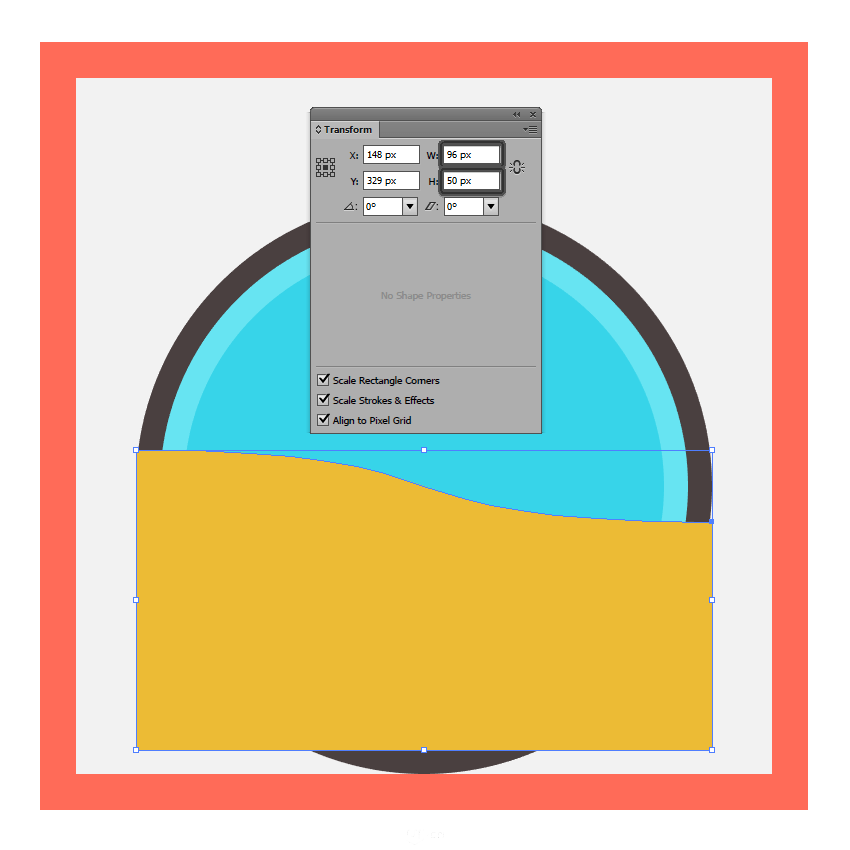
同样的方法,给他一个4px的偏移描边,颜色为#493E3E(对象--路径--偏移路径)
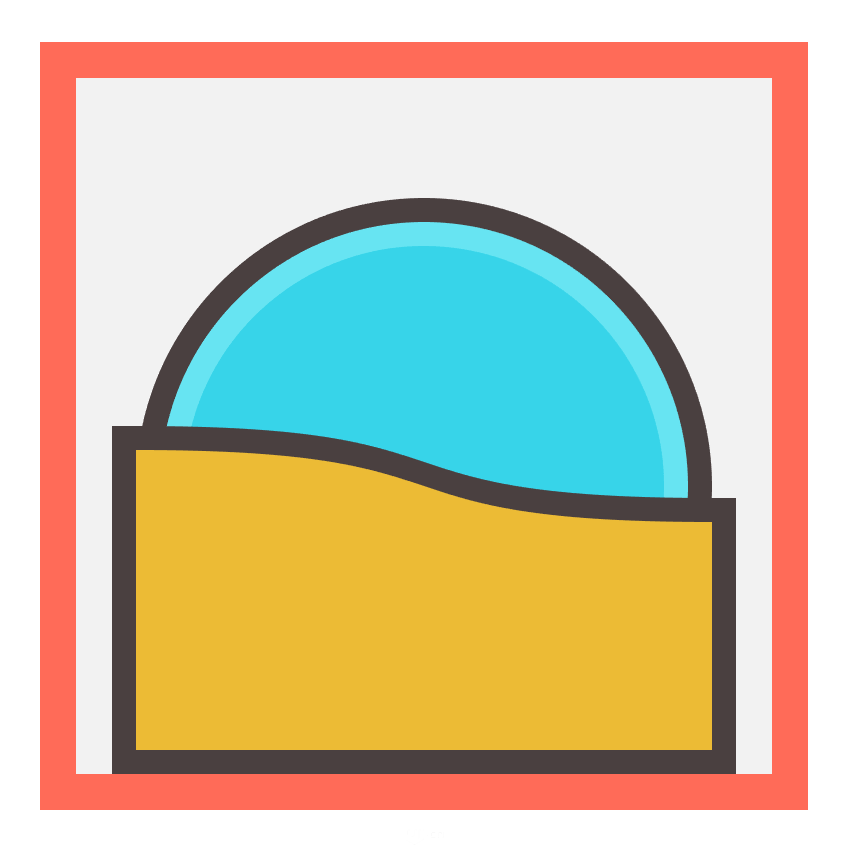
我们给黄色的沙滩上面加些沙子大小2*2px,颜色为#D19A20,多复制几个,编个组。得到下图效果
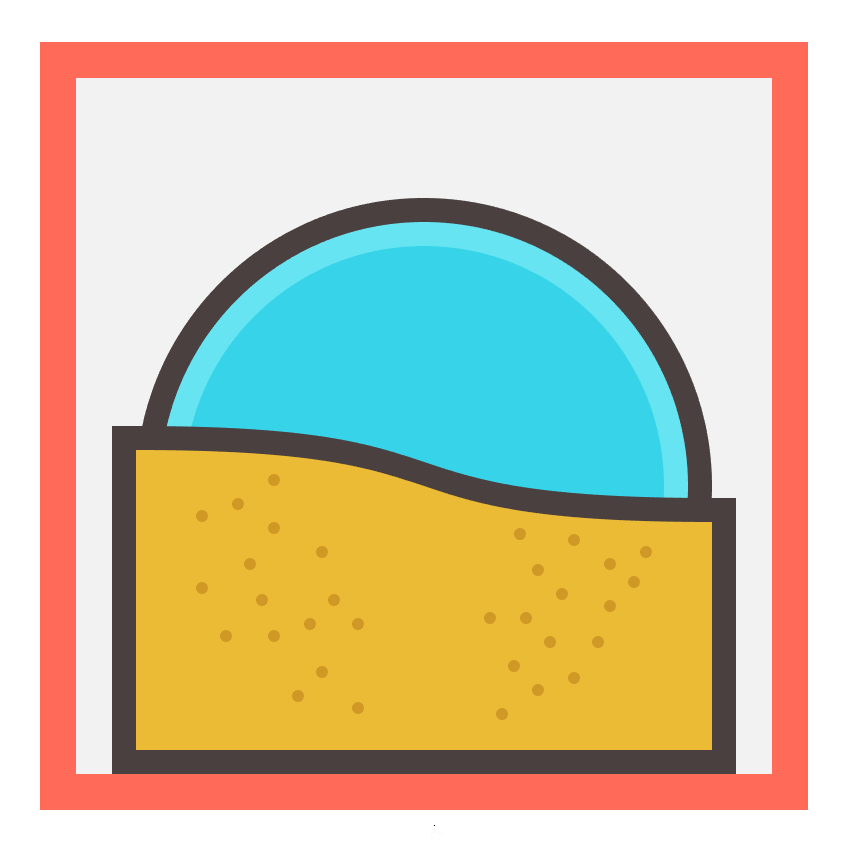
我们最终效果图背景就是一个圆,所以我们要把沙滩多出来的给剪掉,复制一层(ctrl+c,ctrl+f)那个最开始的蓝色圆(88*88的),然后选中它和黄色沙滩,右键--建立截切蒙版
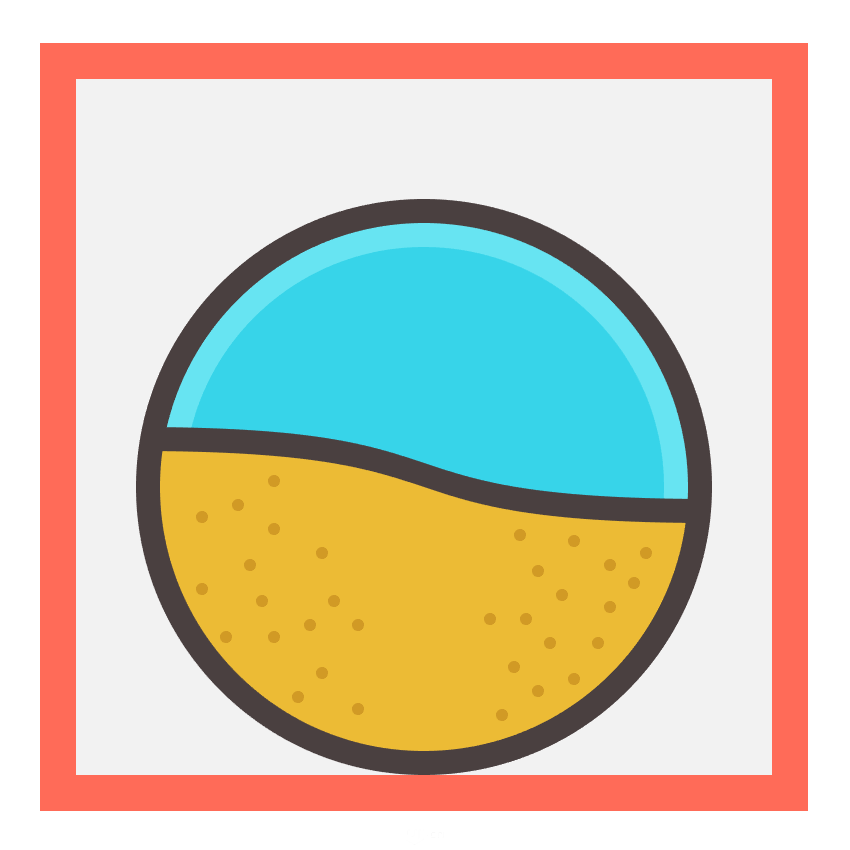
然后我们来制作海滩上的高光,复制海面的那个高光(减去顶层出来的圆环),然后复制一下钢笔工具勾出来的黄色海滩,黄色海滩在上,圆环在下,同时选中,右键--建立剪切蒙版,得到下图
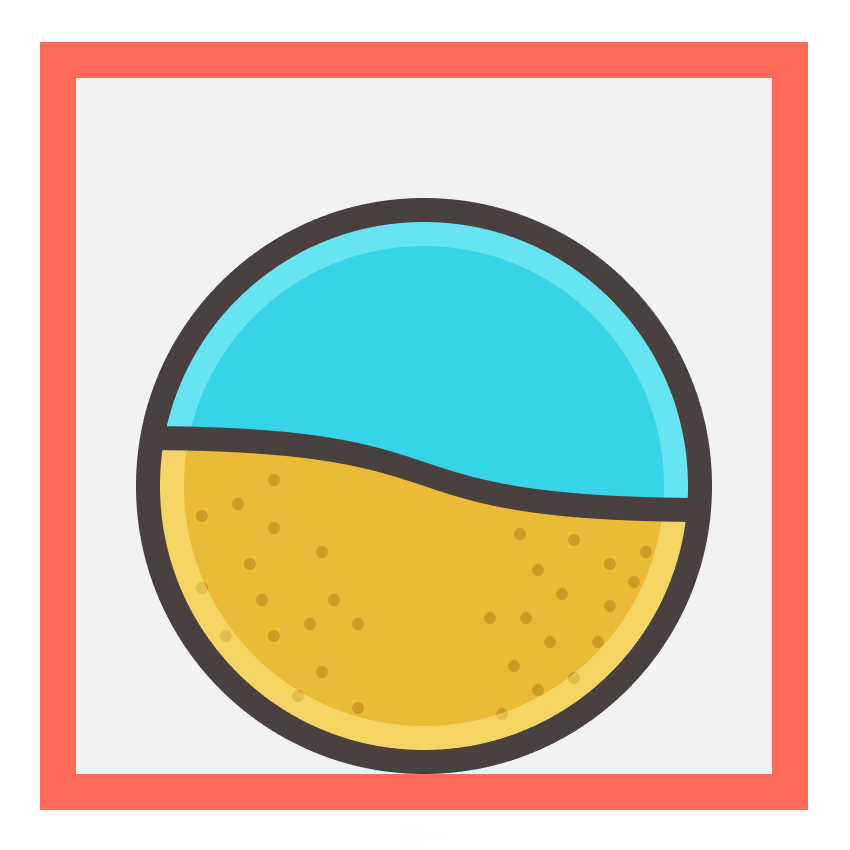
接着制作中间的那个分割带的高光部分,复制一个黄色沙滩,偏移路径-4px,然后同时事选中这两个图层,减去顶层形状,得到一个环,将颜色改为白色,混合模式调为柔光,不透明度调为80%。接着,复制一个蓝色的圆(88*88的那个),选中蓝色的圆和我们减去顶层得到的环,右键--建立剪切蒙版,得到如图高光。
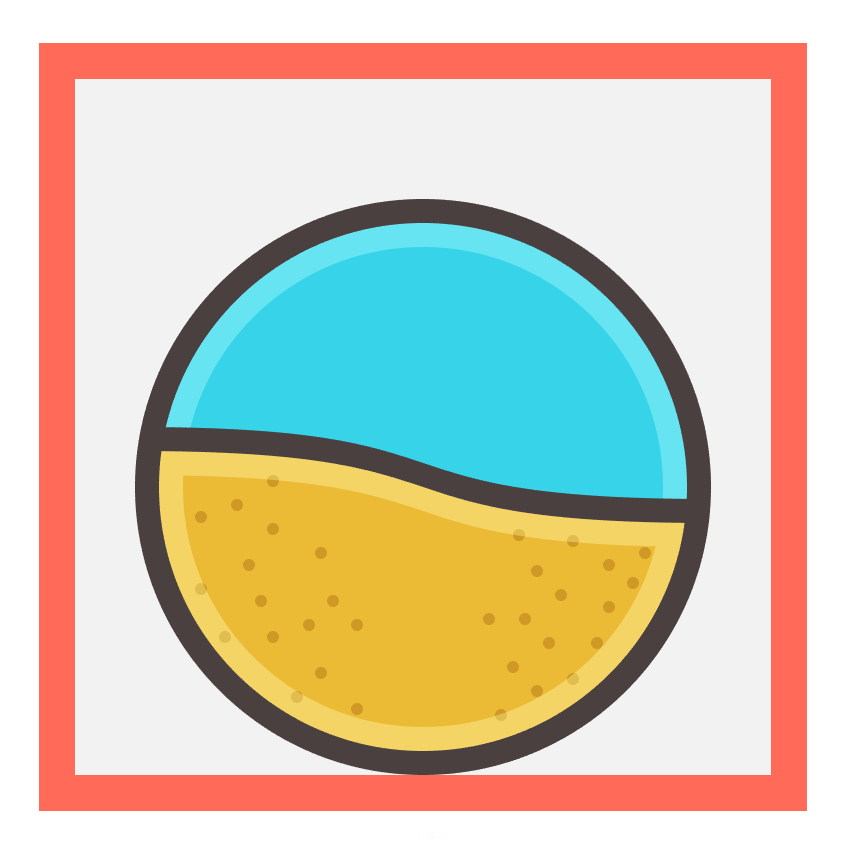
3、绘制海面上的云朵
使用圆角矩形工具绘制一个16*8px,圆角为4px,颜色为白色的矩形,然后绘制一个6*2px的长方形,使用2*2px的圆去剪掉长方形的两端,然后在绘制一个12*4px,圆角为2px的圆角矩形,将他们组合起来。
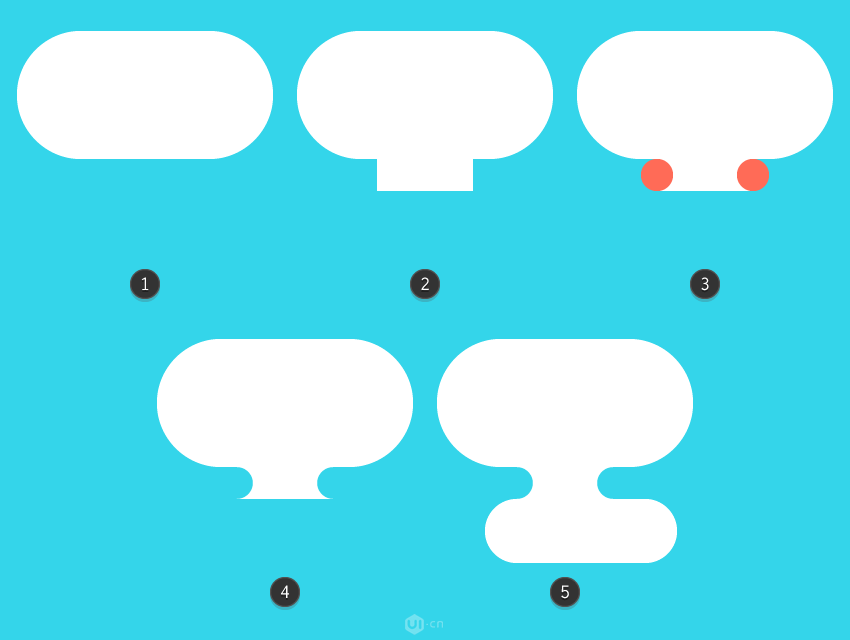
 情非得已
情非得已
推荐文章
-
 Illustrator绘制扁平化风格的建筑图2020-03-19
Illustrator绘制扁平化风格的建筑图2020-03-19
-
 Illustrator制作扁平化风格的电视机2020-03-18
Illustrator制作扁平化风格的电视机2020-03-18
-
 Illustrator绘制渐变风格的建筑场景插画2020-03-12
Illustrator绘制渐变风格的建筑场景插画2020-03-12
-
 佩奇插画:用AI绘制卡通风格的小猪佩奇2019-02-26
佩奇插画:用AI绘制卡通风格的小猪佩奇2019-02-26
-
 插画设计:AI绘制复古风格的宇航员海报2019-01-24
插画设计:AI绘制复古风格的宇航员海报2019-01-24
-
 房屋插画:AI绘制圣诞节主题的房屋插画2019-01-21
房屋插画:AI绘制圣诞节主题的房屋插画2019-01-21
-
 圣诞插画:AI绘制简约风格圣诞节插画2019-01-21
圣诞插画:AI绘制简约风格圣诞节插画2019-01-21
-
 灯塔绘制:AI绘制的灯塔插画2019-01-21
灯塔绘制:AI绘制的灯塔插画2019-01-21
-
 时尚船锚:AI绘制鲜花装饰的船锚图标2019-01-18
时尚船锚:AI绘制鲜花装饰的船锚图标2019-01-18
-
 扁平宝箱图形:AI绘制游戏中常见的宝箱2019-01-18
扁平宝箱图形:AI绘制游戏中常见的宝箱2019-01-18
热门文章
-
 Illustrator制作复古风格的邮票效果2021-03-10
Illustrator制作复古风格的邮票效果2021-03-10
-
 Illustrator绘制扁平化风格的办公室插画
相关文章9502020-03-12
Illustrator绘制扁平化风格的办公室插画
相关文章9502020-03-12
-
 Illustrator绘制渐变风格的建筑场景插画
相关文章2072020-03-12
Illustrator绘制渐变风格的建筑场景插画
相关文章2072020-03-12
-
 使用七巧板法绘制简约的插画作品
相关文章4032019-08-29
使用七巧板法绘制简约的插画作品
相关文章4032019-08-29
-
 风景插画:用AI制作时尚的描边风景插画
相关文章20422019-03-19
风景插画:用AI制作时尚的描边风景插画
相关文章20422019-03-19
-
 灯塔插画:用AI制作描边风格的灯塔插图
相关文章17792019-03-19
灯塔插画:用AI制作描边风格的灯塔插图
相关文章17792019-03-19
-
 矢量插画:通过摄影作品学习AI插画绘画
相关文章7422019-03-14
矢量插画:通过摄影作品学习AI插画绘画
相关文章7422019-03-14
-
 扁平化海报:用AI制作线性风格的插画海报
相关文章7252019-03-14
扁平化海报:用AI制作线性风格的插画海报
相关文章7252019-03-14
-
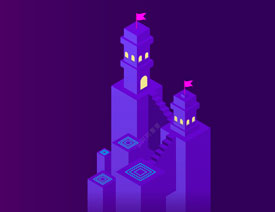 城堡绘制:用AI绘制2.5D风格的城堡插画
相关文章4612019-03-08
城堡绘制:用AI绘制2.5D风格的城堡插画
相关文章4612019-03-08
